01 Что делает макрос
Если Вам постоянно приходится думать о защите листов, прежде чем отправить свои файлы, этот макрос может помочь вам защитить рабочие листы перед закрытием
Этот код запускается событием рабочей книги (BeforeClose— перед закрытием). При нажатии на кнопку закрыть срабатывает событие и запускается макрос. Макрос автоматически защищает рабочий лист, а затем сохраняет книгу
02 Код макроса
PrivateSubWorkbook_BeforeClose(CancelAsBoolean)'Шаг 1: Защищает лист с паролемSheets("Отчет1").Protect Password:="Akademia_Excel"'Шаг 2: Сохраняем книгуActiveWorkbook.SaveEndSub
03 Как работает макрос
1. На шаге 1 мы явно указываем, какой лист мы хотим защитить — Отчёт, в данном случае. Мы также прописываем аргумент Password (пароль): = «Akademia_Excel». Это строка установит пароль для снятия защиты. Password (пароль) — аргумент не является обязательным. Если его не указывать, то лист будет по-прежнему защищен, но снять защиту сможет любой желающий. Кроме того, следует помнить, что пароли Excel чувствительны к регистру, так что обратите внимание на заглавные и строчные буквы в пароле.
2. Шагом 2 мы говорим Excel сохранить книгу. Если мы не сохраним, то защита не будет действовать при следующем открытии книги.
04 Как использовать
Для реализации этого макроса, Вам нужно скопировать и вставить его в код события Workbook_BeforeClose.
Размещение макроса здесь позволяет запускать макрос непосредственно перед закрытием Excel файла.
1. Активируйте редактор Visual Basic, нажав ALT + F11.
2. В окне проекта найдите свой проект/имя рабочей книги и нажмите на знак плюс рядом с ним в чтобы увидеть все листы и модуль ЭтаКнига.
3. Правой кнопкой мыши нажмите на модуле ЭтаКнига и выберите View Code.
4. В левой верхней части окна выберите объект WorkBook (Excel автоматом предложит написать макрос для события Workbook_Open (можете позже удалить его за ненадобностью).
5. В правом верхнем выпадающем списке выберите свойство BeforeClose
05 Скачать файл

Автор проекта
Дмитрий Якушев
Привет! Меня зовут Дмитрий. С 2014 года Microsoft Cretified Trainer. Вместе с командой управляем этим сайтом. Наша цель - помочь вам эффективнее работать в Excel.
Изучайте наши статьи с примерами формул, сводных таблиц, условного форматирования, диаграмм и макросов. Записывайтесь на наши курсы или заказывайте обучение в корпоративном формате.
Сайт https://akademia-excel.ru/
ИП Якушев Дмитрий Александрович
ОГРНИП: 314501721200022
ИНН: 501706813807
Образовательная лицензия № Л035-01255-50/01194039
Почта: info@akademia-excel.ru
Телефон для связи: + 7 (958) 697-73-88, + 7 (495) 145-23-86
Регистрация на сайте означает согласие с пользовательским соглашением и на получение рассылки и рекламных материалов.
Политика в отношении обработки и защиты персональных данных.
Банковские реквизиты:
Расчетный счет 40802810500000003597
Банк АО «Тинькофф Банк»
Юридический адрес Банка Москва, 123060,1-й Волоколамский проезд, д. 10, стр. 1
Корр. счет Банка 30101810145250000974
ИНН Банка 7710140679
БИК Банка 044525974
Подписывайтесь на нас в соц.сетях:

Сайт https://akademia-excel.ru/
ИП Якушев Дмитрий Александрович
ОГРНИП: 314501721200022
ИНН: 501706813807
Образовательная лицензия № Л035-01255-50/01194039
Банковские реквизиты:
Расчетный счет 40802810500000003597
Банк АО «Тинькофф Банк»
Юридический адрес Банка Москва, 123060,1-й Волоколамский проезд, д. 10, стр. 1
Корр. счет Банка 30101810145250000974
ИНН Банка 7710140679
БИК Банка 044525974
Регистрация на сайте означает согласие с пользовательским соглашением и на получение рассылки и рекламных материалов.
Политика в отношении обработки и защиты персональных данных.
Почта: info@akademia-excel.ru
Телефон для связи: + 7 (958) 697-73-88, + 7 (495) 145-23-86
Написать в тех.поддержку
Подписывайтесь:

авторизуйтесь